Cet article a été rédigé avec la collaboration de nos éditeurs(trices) et chercheurs(euses) qualifiés(es) pour garantir l'exactitude et l'exhaustivité du contenu.
L'équipe de gestion du contenu de wikiHow examine soigneusement le travail de l'équipe éditoriale afin de s'assurer que chaque article est en conformité avec nos standards de haute qualité.
Cet article a été consulté 69 357 fois.
Si vous avez supprimé par inadvertance des messages de votre iPhone ou de votre Android, sachez que vous pouvez les récupérer en restaurant les sauvegardes de votre appareil. Même si utiliser des logiciels payants de récupération peut être tentant, réfléchissez-y à 2 fois avant d’acheter, car rien ne garantit que vous arriverez vraiment à récupérer vos messages.
Étapes
Méthode 1
Méthode 1 sur 3:Récupérer des messages sur iPhone
-
1Sachez que vous devez avoir créé une sauvegarde. Si vous n’avez pas sauvegardé votre iPhone sur iTunes, vous ne serez pas en mesure de restaurer vos messages textes.
- Vous pourrez toujours passer par un service tiers pour récupérer vos messages, néanmoins vous aurez besoin de payer pour pouvoir l’utiliser et les chances de réussite sont minces.
-
2Ouvrez iTunes sur un ordinateur. L’icône d’iTunes est blanche avec une note de musique multicolore dessus.
- Si l’on vous demande de cliquer sur Télécharger iTunes, faites-le. Vous aurez besoin de mettre à jour l’application puis de redémarrer votre ordinateur avant de pouvoir continuer.
- Si vous souhaitez plutôt utiliser une sauvegarde iCloud, allez dans les réglages de votre iPhone.
-
3Connectez votre iPhone à votre ordinateur. Insérez l’une des extrémités du câble de chargeur dans votre ordinateur et l’autre extrémité dans votre téléphone.
- Si vous utilisez une sauvegarde iCloud, faites défiler l’écran, appuyez sur Général, faites défiler l’écran jusqu’en bas puis sélectionnez Réinitialiser.
-
4Cliquez sur l’icône de l’appareil. Il s’agit de l’icône en forme d’iPhone en haut à gauche de la fenêtre iTunes. Cliquez dessus pour ouvrir la page Résumé.
- Pour une sauvegarde iCloud, appuyez sur Effacer tout le contenu et les paramètres, puis entrez votre mot de passe si vous y êtes invité(e).
-
5Sélectionnez Restaurer la sauvegarde. Cette option se trouve à droite de la section Sauvegarde en haut de la page.
- Si vous y êtes invité(e), désactivez Localiser mon iPhone avant de continuer.
- Si votre iPhone ne se sauvegarde pas automatiquement, cliquez sur Sauvegarder maintenant pour enregistrer une sauvegarde juste au cas où vous souhaiterez la restaurer plus tard.
- Si vous utilisez une sauvegarde iCloud, appuyez 2 fois sur Effacer l’iPhone puis attendez que votre téléphone termine la procédure de suppression.
-
6Cliquez sur le champ à côté de « Nom de l’iPhone ». Vous verrez apparaitre un menu déroulant.
- Pour une sauvegarde iCloud, appuyez sur le bouton d’accueil à l’invite de commandes.
-
7Choisissez une date de sauvegarde. Il doit s’agir d’une date à laquelle vos messages supprimés étaient encore sur l’iPhone.
- Pour une sauvegarde iCloud, choisissez une langue et une région, sélectionnez un réseau Wi-Fi, puis appuyez sur Restaurer à partir d’une sauvegarde iCloud .
- Si la dernière sauvegarde de votre téléphone ne correspond pas à une date à laquelle vos messages textes étaient encore sur votre iPhone, vous ne pourrez pas restaurer vos messages.
-
8Cliquez sur Restaurer. Cette option se trouve à droite de la section Sauvegardes de la page. Cliquez dessus pour commencer la restauration de la sauvegarde, messages textes inclus.
- Si la sauvegarde que vous avez sélectionnée est protégée par un mot de passe, entrez d’abord le mot de passe.
- Vous aurez besoin de mettre à jour le logiciel de votre iPhone si l’on vous y invite.
- Pour une sauvegarde iCloud, entrez les informations de votre identifiant Apple, appuyez sur Choisir une sauvegarde puis sélectionnez une date de sauvegarde.
-
9Attendez la fin de la restauration. À la fin de la restauration, vous devrez être en mesure de voir vos messages textes supprimés dans l’application Messages . Il s’agit de l’application verte avec une icône blanche en forme de bulle de discussion.Publicité
Méthode 2
Méthode 2 sur 3:Récupérer des messages sur Android
-
1Sachez quelles sont les limites de cette méthode. Si vous n’avez pas encore téléchargé SMS Backup & Restore sur votre Android et si vous ne l’avez pas utilisé pour créer un fichier de sauvegarde dans un service de stockage en ligne (comme Google Drive), vous ne pourrez pas utiliser cette méthode.
- Vous avez la possibilité d’utiliser un service tiers pour restaurer vos messages, toutefois vous aurez besoin de l’acheter et rien ne garantit la réussite du processus.
-
2Ouvrez SMS Backup & Restore. Appuyez sur l’icône de l’application SMS Backup & Restore qui ressemble à une case verte avec une montre blanche dessus.
-
3Appuyez sur ☰. Ce bouton se trouve en haut à gauche de l’écran. Appuyez dessus pour ouvrir un menu contextuel.
-
4Sélectionnez Restaurer. L’option Restaurer se trouve dans le menu contextuel.
-
5Choisissez un emplacement de stockage. Appuyez sur l’emplacement de stockage que vous avez utilisé pour sauvegarder vos messages (par exemple GOOGLE DRIVE).
-
6Appuyez sur l’interrupteur gris Messages . L’interrupteur deviendra vert pour indiquer que l’application récupèrera vos messages textes à partir du fichier de sauvegarde.
- Vous pouvez également appuyer sur l’interrupteur gris à côté de l’entête Appels téléphoniques si vous avez sauvegardé vos appels et si vous souhaitez également les restaurer.
- Si Backup & Restore ne parvient pas à trouver le fichier de sauvegarde (par exemple si vous l’avez déplacé), votre service de stockage en ligne s’ouvrira et vous devrez appuyer sur le fichier de sauvegarde pour le sélectionner.
-
7Choisissez RESTAURER. Cette option se trouve en bas à droite de l’écran.
-
8Suivez les instructions à l’écran. Selon votre téléphone, il est possible que vous deviez suivre des instructions à l’écran pour restaurer vos messages supprimés.
-
9Installez SMS Backup & Restore pour vous protéger à l’avenir. Pour prévenir la perte de messages textes à l’avenir, vous pouvez installer et configurer SMS Backup & Restore.
- Installez SMS Backup & Restore depuis le Google Play Store puis appuyez sur OUVRIR.
- Sélectionnez COMMENCER.
- Appuyez sur SUIVANT.
- Choisissez un service de stockage en ligne, appuyez sur CONNEXION puis entrez vos informations de compte si vous y êtes invité(e).
- Appuyez sur ENREGISTRER.
- Sélectionnez SUIVANT.
- Cochez la case Tous les jours, Toutes les semaines ou Toutes les heures.
- Appuyez sur SAUVEGARDER MAINTENANT.
Publicité
Méthode 3
Méthode 3 sur 3:Utiliser un service payant
-
1Sachez quels messages peuvent être récupérés. Les messages textes qui ont été récemment supprimés (par exemple au cours des dernières heures) seront beaucoup plus faciles à récupérer que les messages textes supprimés depuis plus de 24 heures. La raison est que l’espace que les messages supprimés continuent d’occuper peut être facilement écrasé par les nouvelles applications, les mises à jour et les messages plus récents.
- Si vous venez de supprimer vos messages, vous augmenterez vos chances de pouvoir les récupérer si vous arrêtez tout de suite d’utiliser votre téléphone.
-
2Mettez votre téléphone en mode avion. Cela empêchera les nouveaux messages ou les mises à jour d’arriver sur votre téléphone, réduisant ainsi les risques de voir les messages supprimés se faire écraser.
- Sur iPhone : faites glisser votre doigt du bas vers le haut sur l’écran puis appuyez sur l’icône en forme d’avion.
- Sur Android : faites glisser vers le bas le haut de l’écran puis appuyez sur l’icône en forme d’avion.
-
3Cherchez un service de récupération de messages texte. Utilisez Google (ou le moteur de recherche de votre choix) pour chercher un service de récupération de messages texte en veillant à inclure votre type de téléphone ainsi que votre type d’ordinateur dans la requête.
- Par exemple, vous pouvez taper récupération message texte iphone pour windows dans un moteur de recherche.
- Les options les plus utilisées sont MobiKin Doctor et FoneLab.
-
4Assurez-vous que le service soit compatible avec votre téléphone. La plupart des services de récupération ont une section qui liste les plateformes sur lesquelles vous pouvez les utiliser. Jetez-y un œil pour vous assurer que votre iPhone ou votre Android soit pris en charge.
-
5Installez la version gratuite du service de récupération. Téléchargez le fichier d’installation du service de récupération depuis le site web en cliquant sur le lien pour un essai gratuit. Ensuite, doublecliquez sur le fichier d’installation puis suivez les instructions à l’écran.
- Évitez les services de récupération qui réclament un certain montant pour pouvoir être testés.
-
6Connectez votre téléphone à votre ordinateur. Insérez l’extrémité USB du câble de chargeur de votre téléphone dans l’un des ports USB de votre ordinateur puis l’autre extrémité dans le port de charge du téléphone.
- Si vous utilisez un iPhone sur un ordinateur sous Windows, vous aurez besoin d’ouvrir iTunes après avoir connecté le téléphone. Une fois l’icône de votre iPhone visible en haut à gauche de la fenêtre iTunes, vous pourrez la fermer et passer à l’étape suivante.
- Si vous utilisez un Android, vous aurez probablement besoin d’activer le débogage USB dans le menu pour les développeurs avant de pouvoir continuer.
- Sur un Mac, vous aurez besoin d’un adaptateur USB 3.0 vers USB-C pour pouvoir connecter un câble USB classique (rectangulaire).
-
7
-
8Scannez votre téléphone. Le déroulement du processus varie en fonction du service de récupération, donc suivez les instructions à l’écran pour terminer la configuration de l’outil et pour rechercher les messages textes sur votre téléphone.
-
9Passez en revue les textes récupérés. Dans la plupart des cas, la version gratuite du service de récupération de données affichera des miniatures avec un aperçu des messages qui pourront être récupérés.
- En général, vous ne pourrez pas ouvrir les messages textes pour les afficher complètement.
- Si votre service de récupération de données indique simplement qu’il peut récupérer les messages, mais qu’il ne les affiche pas, essayez un autre service.
-
10Achetez le logiciel si nécessaire. Si vous êtes certain(e) que les messages retrouvés peuvent être récupérés, achetez la version complète du programme quand vous y serez invité(e).
- Si possible, utilisez une méthode de paiement sécurisée comme PayPal au lieu d’une carte de crédit ou de débit.
- En fonction de votre logiciel de récupération, il est possible que les textes récupérés ne soient pas compatibles avec votre téléphone, même si vous aurez la possibilité de les afficher sur votre ordinateur.
Publicité
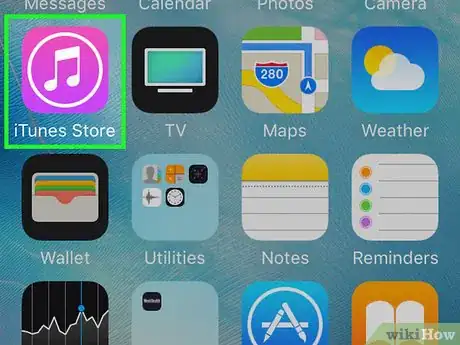
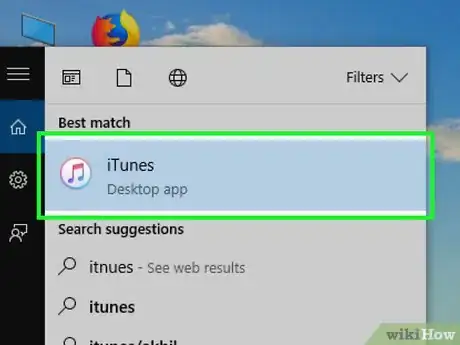

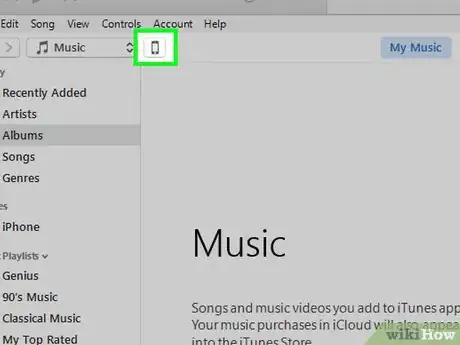
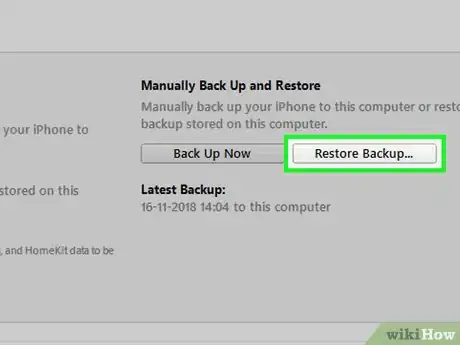
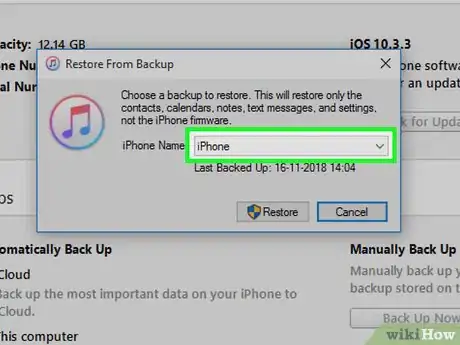
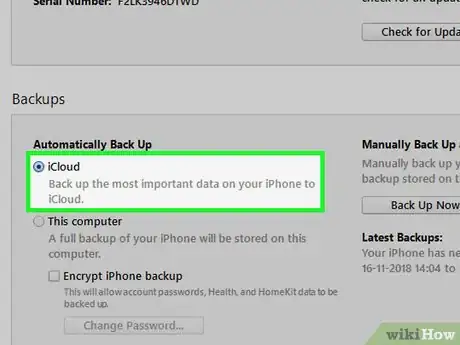
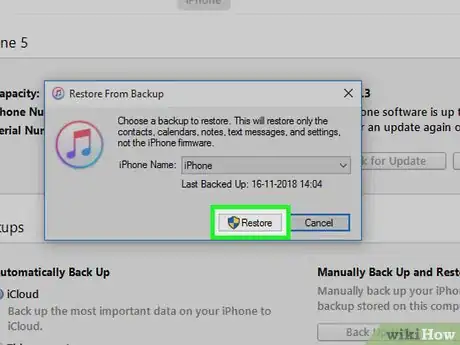


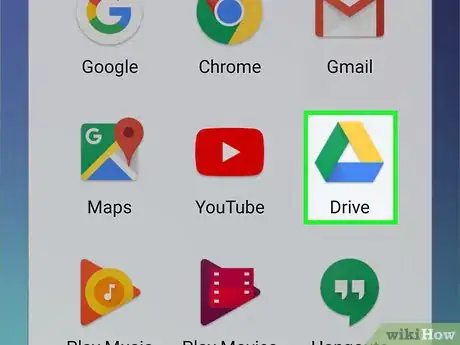
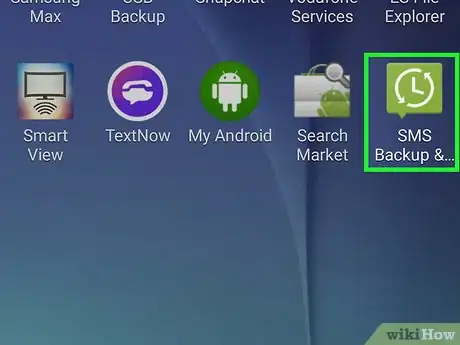


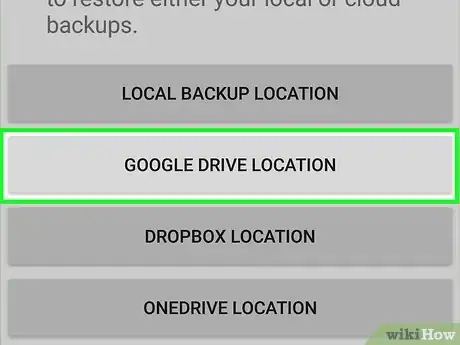


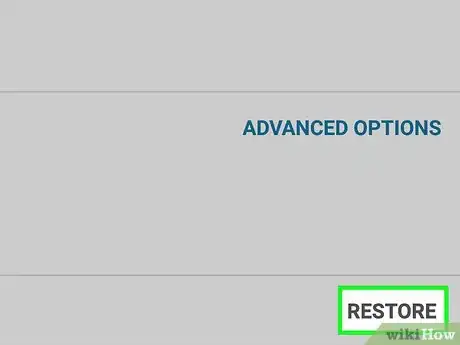
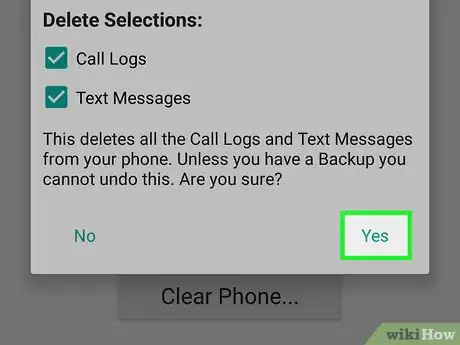
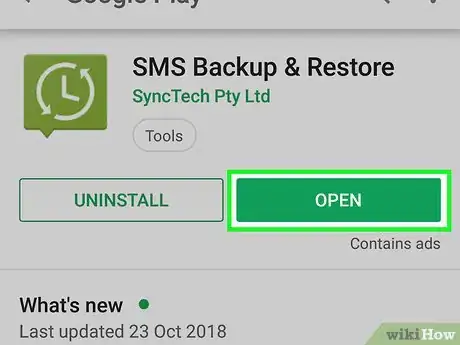

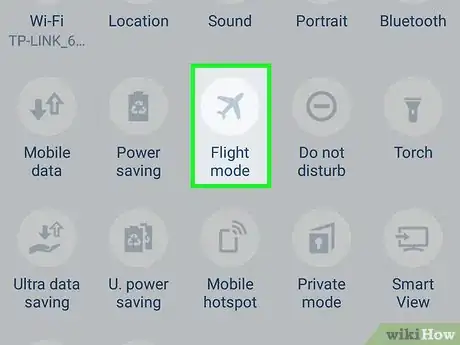
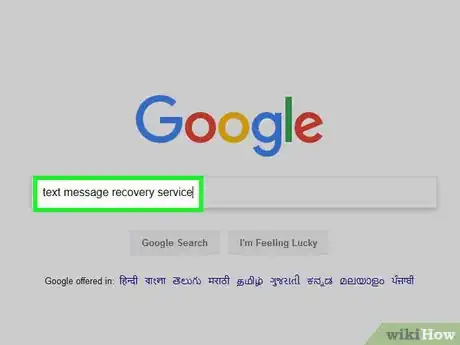
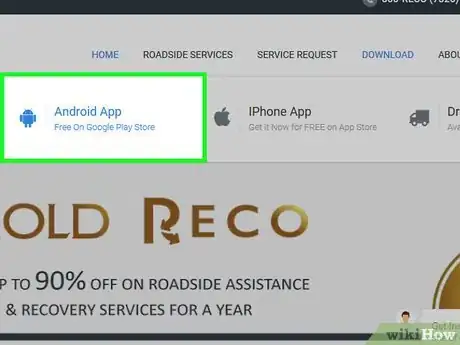
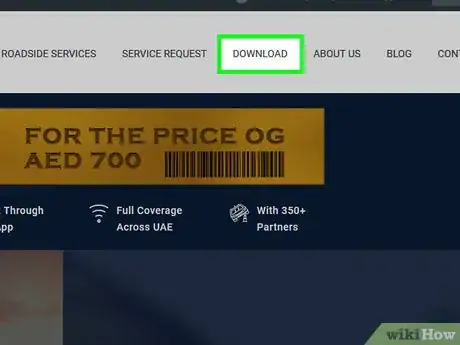

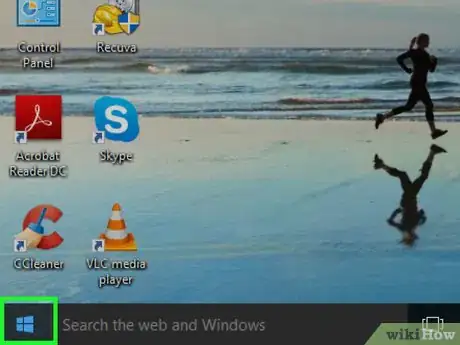


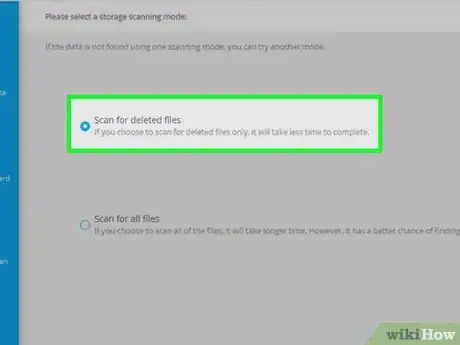
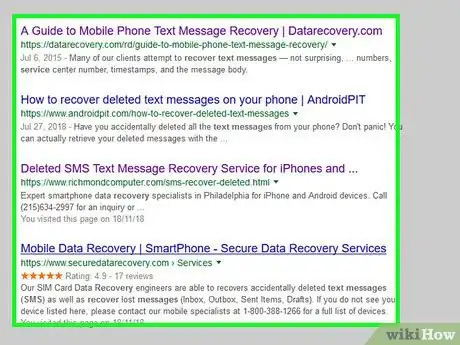
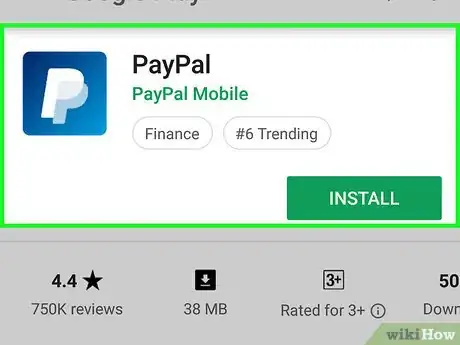

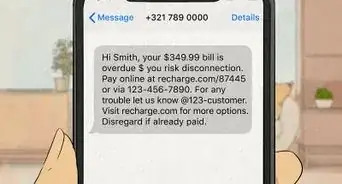
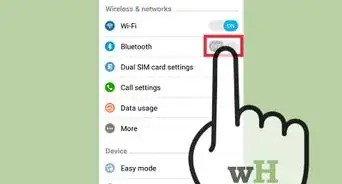


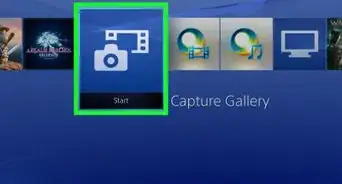

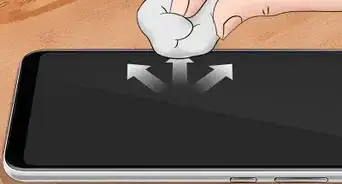
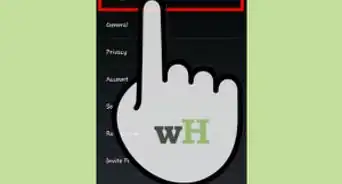

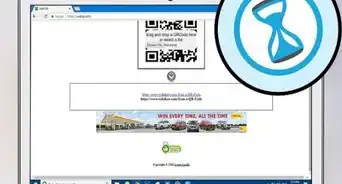


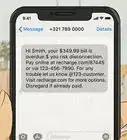
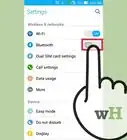


L'équipe de gestion du contenu de wikiHow examine soigneusement le travail de l'équipe éditoriale afin de s'assurer que chaque article est en conformité avec nos standards de haute qualité. Cet article a été consulté 69 357 fois.